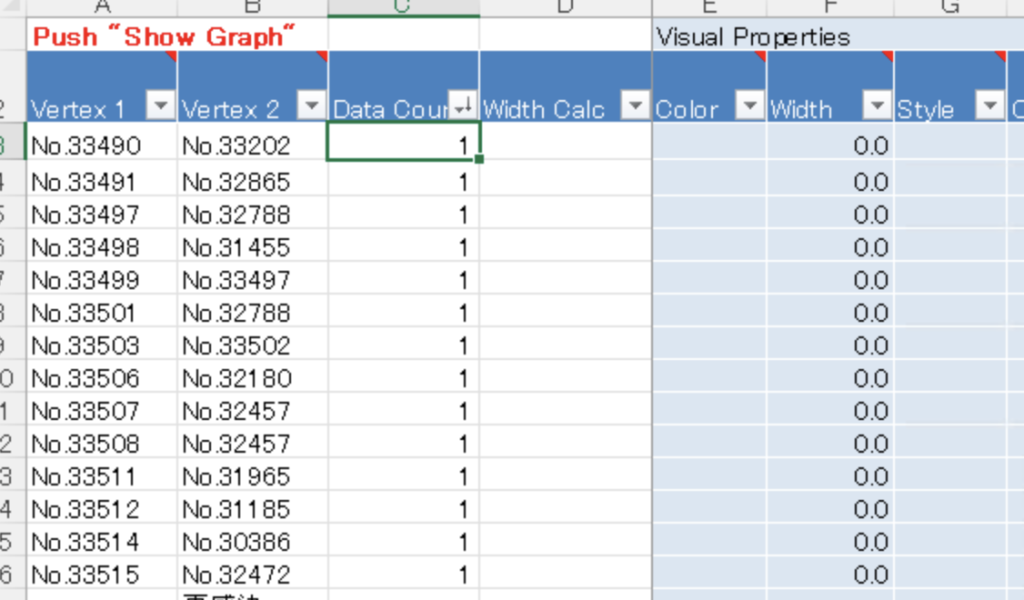最終更新日 2024年5月1日 by Quark Staff
Link to NodeXL/NodeXL+の違い
Link to NodeXL+は、Link to NodeXLと機能はほぼ同じですが、主に高速化とデータ連携を実現しています。データにもよりますが、概ね千件を超えるデータはLink to NodeXL+で処理してください。データ処理については、Link to NodeXLの説明も合わせてご覧ください。
| Force Layout | Link to NodeXL | Link to NodeXL+ | |
| 処理速度 | 10以上 | 1 | 10以上 |
| 現実的な処理件数 | 数百件 | 〜1000件 | 〜30,000件 |
| フルコネクト描画 | ○ | ○ | |
| 詳細リスト出力 | ○ | ○ | |
| 自動グループ化 | ○ | ||
| グループ名自動付与 | ○ | ||
| データベース連携 | ○ |
処理の実行
データ連携をする場合は、予めノードに紐付けたいデータをPower Queryでロードしておいてください。例えば、人物ネットワークを作成する場合、ネットワーク作成用データの他に、人物属性を別に用意して予めロードしておきます。
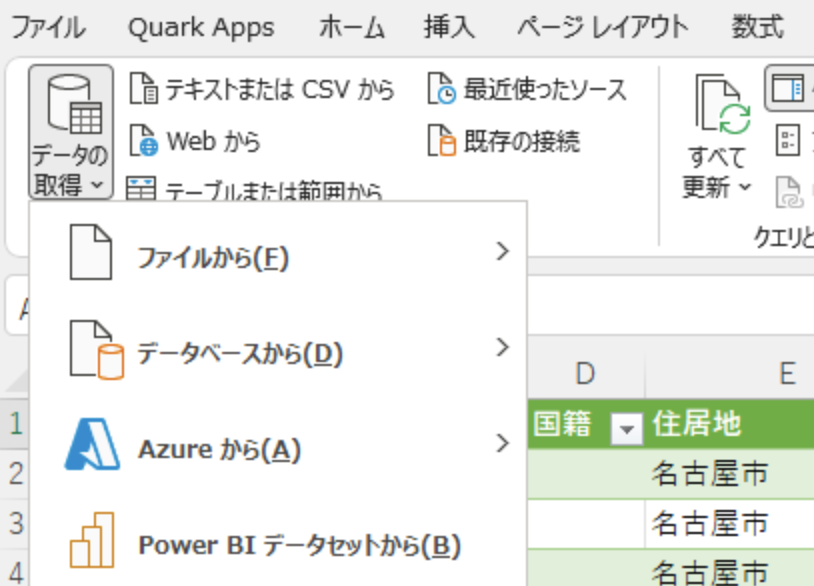
入力1と入力2に、ネットワーク図に必要な列情報を指定します。Link Optionでは、予めロードしておいたQueryと、ノードと紐付けるためのキー列を指定します。例えば人物ネットワークなら、氏名の列を指定して紐付けます。
※セル内に空白があると、問題を起こす可能性が高いので、一括削除してから処理して下さい。
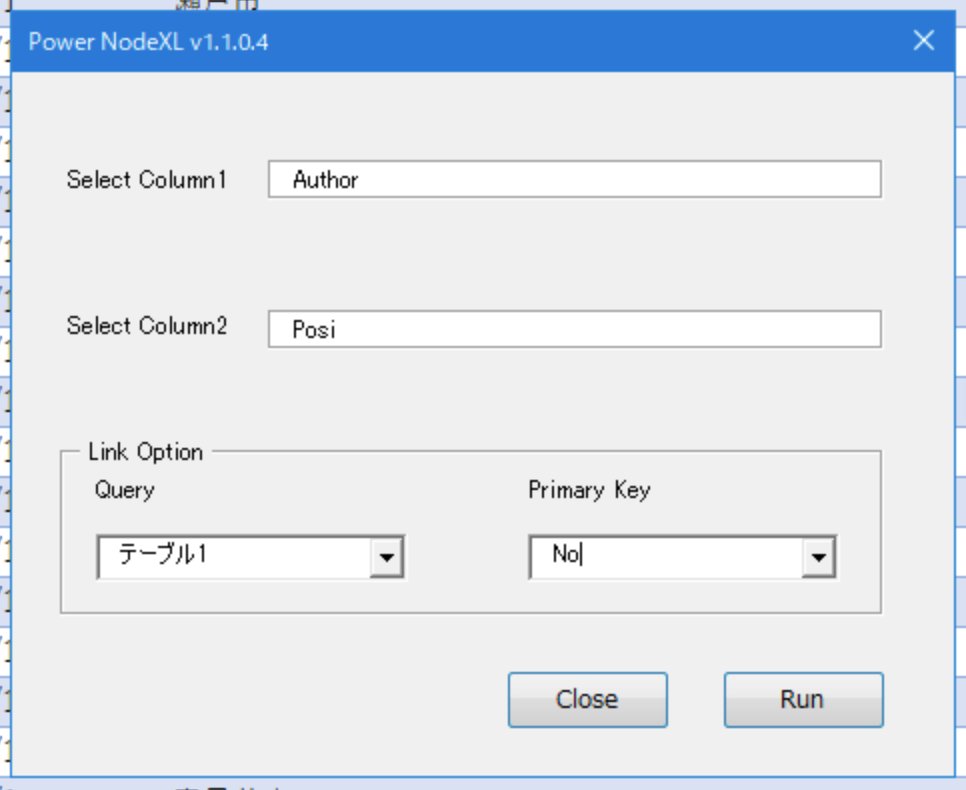
処理を実行し、出力ファイルを操作するとネットワーク図が表示されます。Link to NodeXLとは、背景の色(グレー)、矢印(太さではなく数値)が違います。
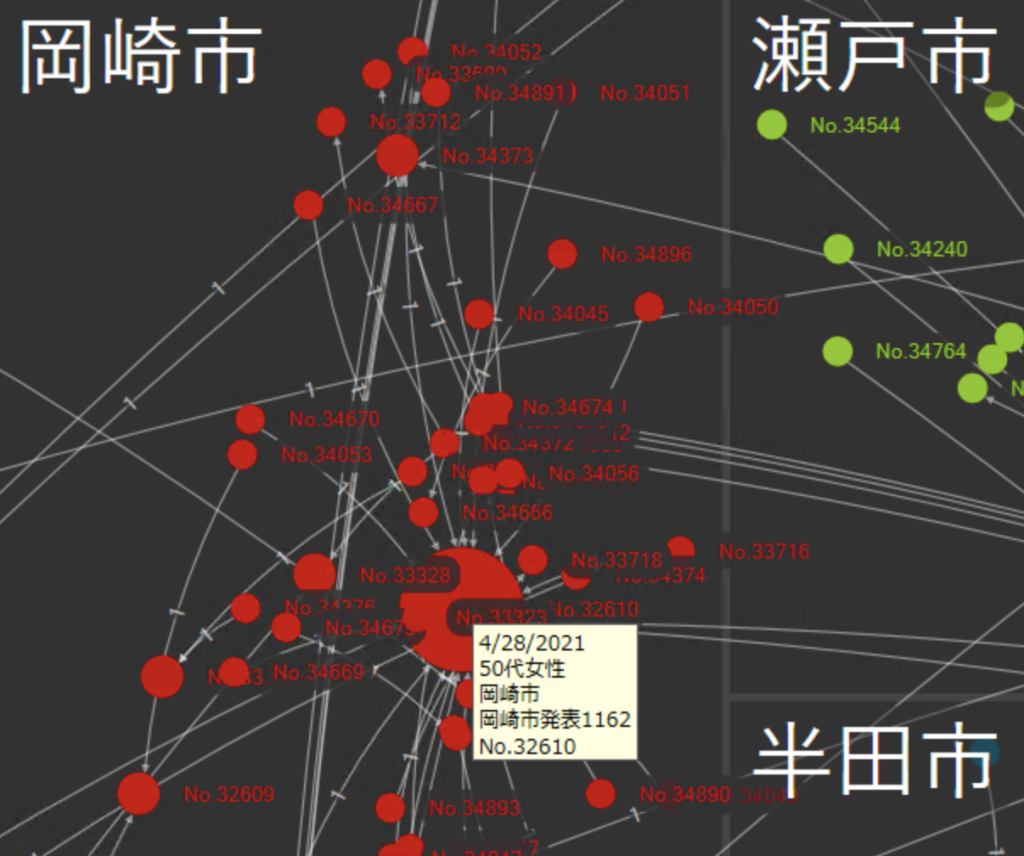
データ連携
Link to NodeXL+の特徴であるデータ連携について説明します。出力ファイルのVerticesシートの1行目で、紐付けたデータの項目を選択できます。ここで選択した項目は、ノードのポップアップラベルとして表示されます。尚、シートを変更したら必ず、右ウィンドウのRefresh Graphを押すようにしてください。Refresh Graphしないと、設定が反映されません。
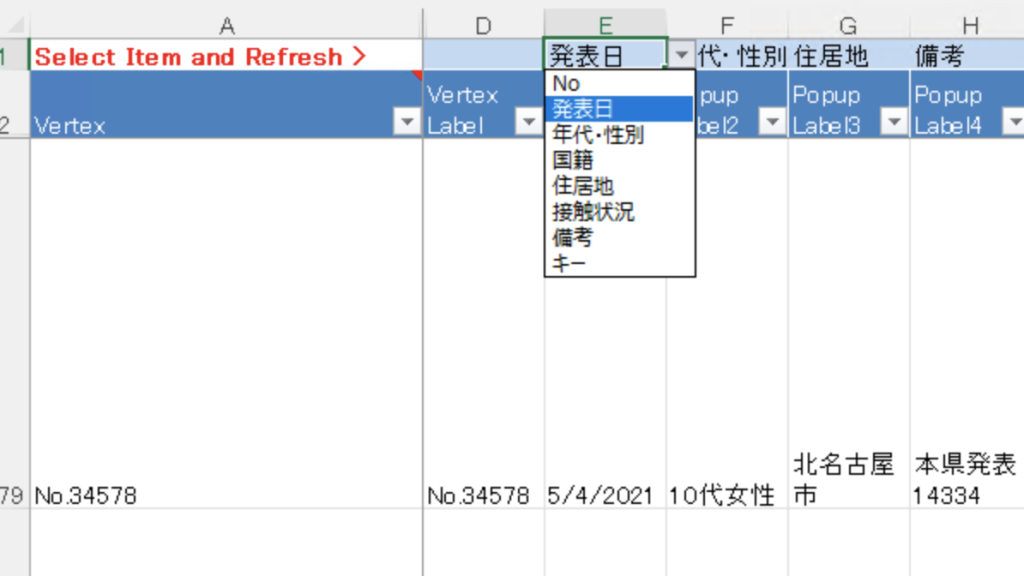
ノードの属性データが紐づくことで、ノード属性でグループ化することができるようになります。NodeXL Basicタブ>Group>Group by Vertex Attributeを起動します。
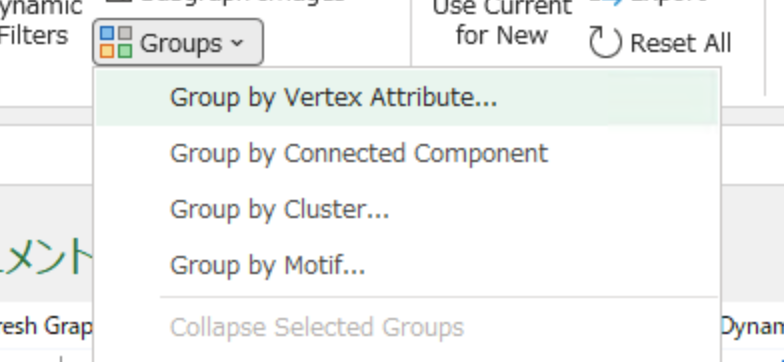
設定画面で例えばPopup Label3を選択し実行すると、このケースでは居住地でノードがグループ化されます。
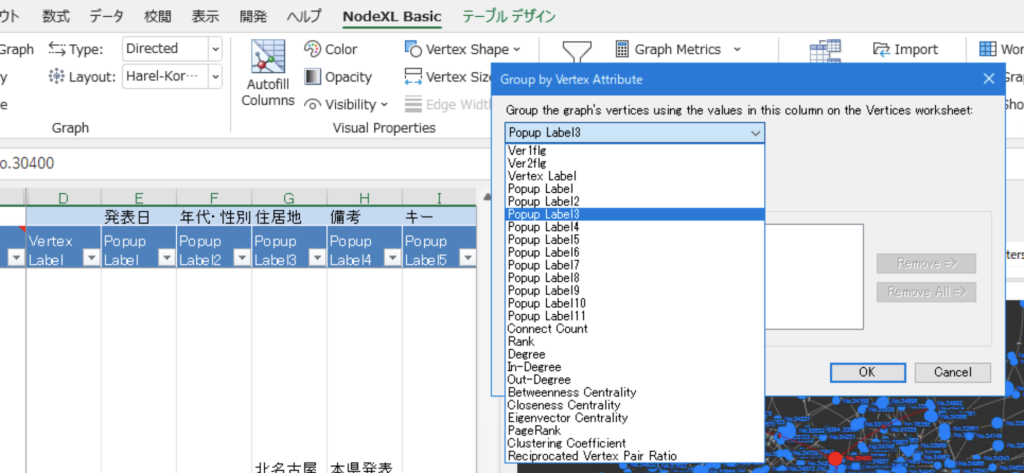
グループ化後、GroupシートでPut a labelを押すと、A列が転記されます。Link to NodeXLとは、転記される情報が違いますのでご注意ください。
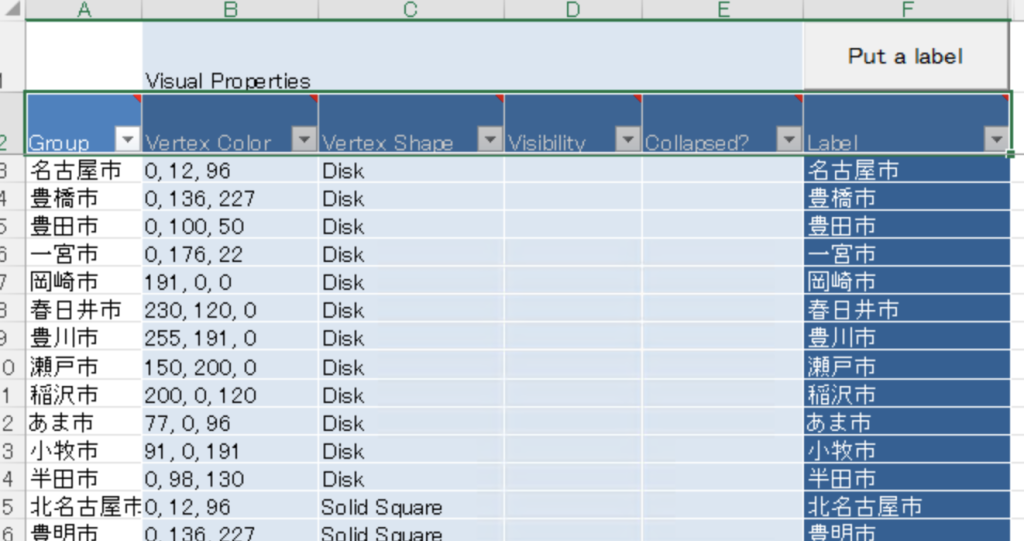
データ連携し、ポップアップラベルやグループ名を設定した、Link to NodeXL+のネットワーク図です。
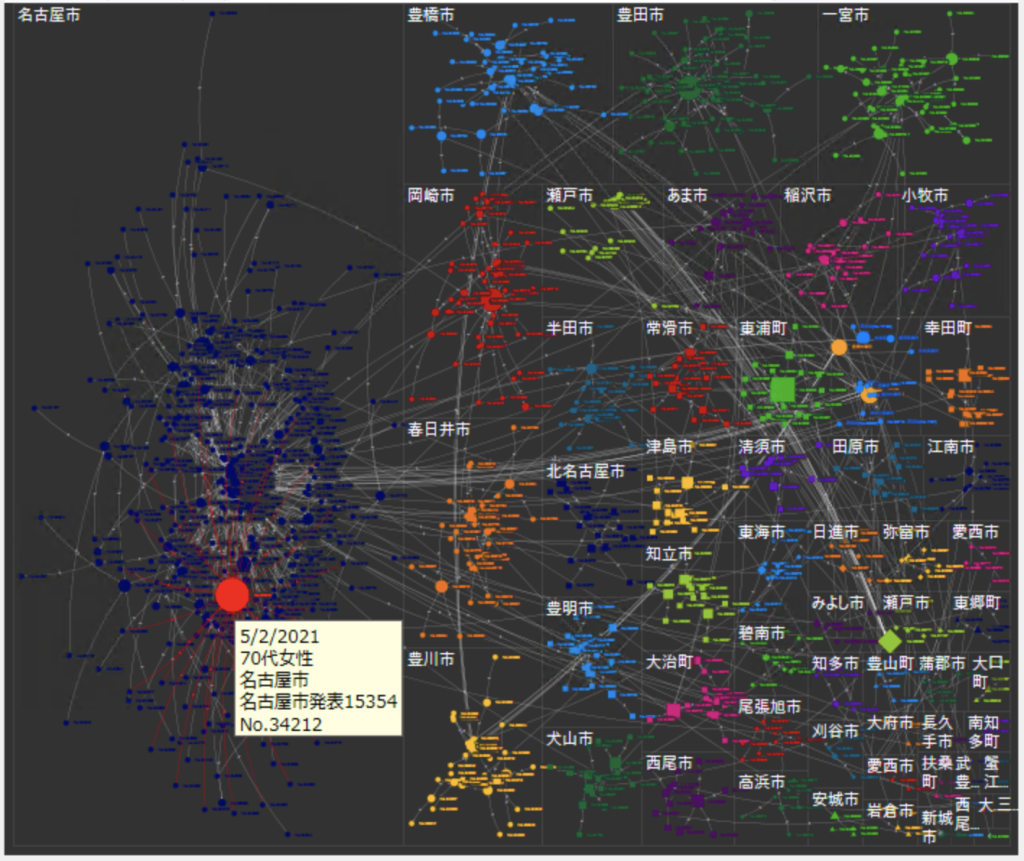
リスト出力
Link to NodeXL+も、ノードやエッジの情報から元データへアクセスできます。Link to NodeXLとやや仕様が違いますのでご注意ください。
Verticesシートでは、Vertex列のいずれかのセルをダブルクリックすると、そのノードを含む情報がDataシートにリストされます。これは、Link to NodeXL+だけの機能です。
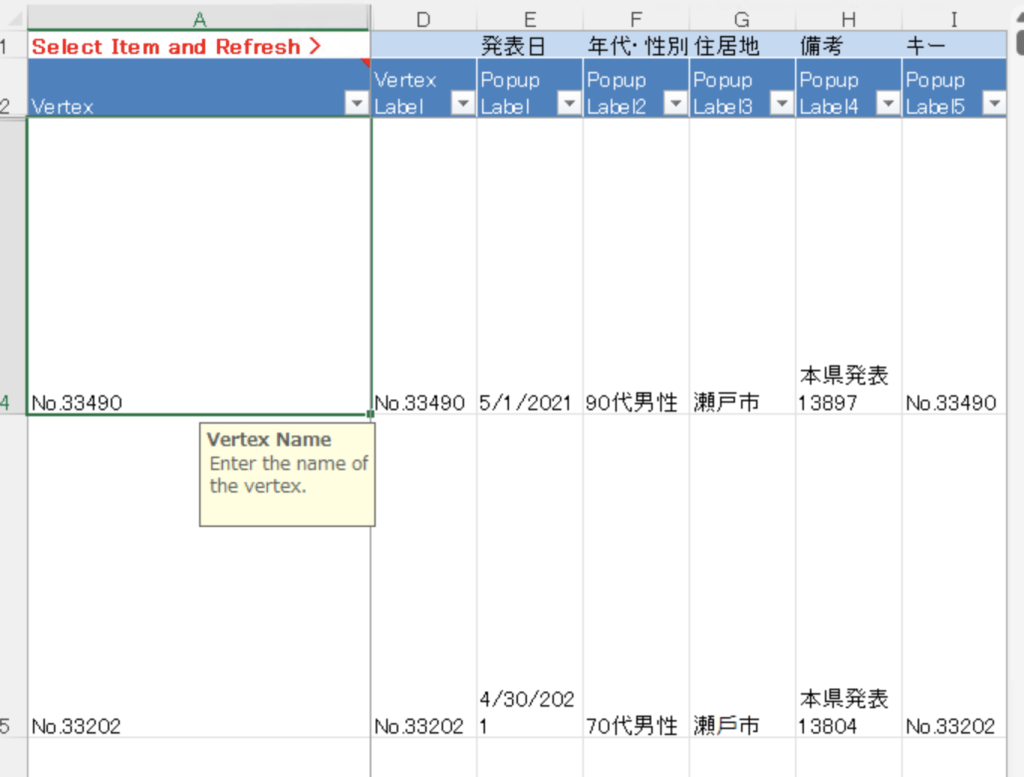
Edgesシートでは、Data Count列のいずれかの数値をダブルクリックすると、その関係(つながり)を含む情報がDataシートにリストされます。これは、Link to NodeXLの機能と同じものです。